Adobe lr cc 2019 Mac,lr 2019 mac可以为用户提供功能强大的一键式工具和高级控件,让用户可以创作精美绝伦的照片,并在桌面上轻松整理所有照片,以多种方式进行分享,提高照片的色彩、删除瑕疵、伸展画面等等,可以为您的照片锦上添花。但是Lightroom Classic CC 2019 mac如何设置导入首选项?针对此问题小编整理了一篇关于此问题的详细操作步骤。
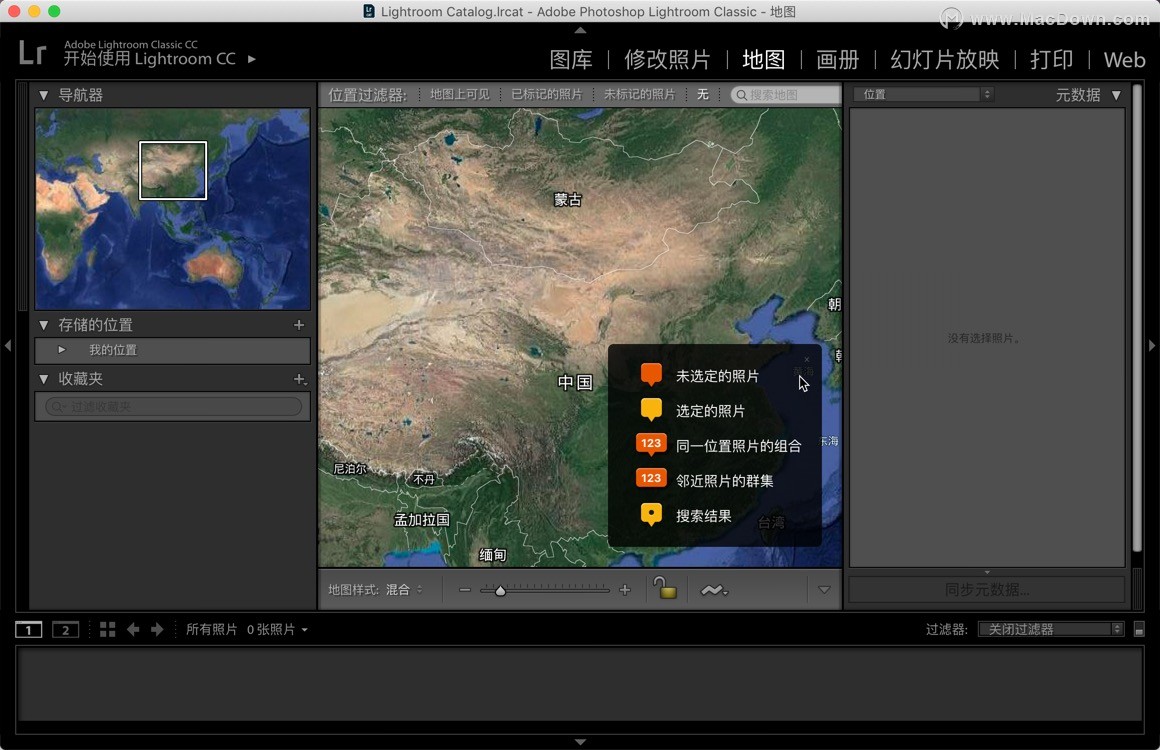
1.从Lightroom Classic CC主菜单中,选择“编辑”>“首选项”(Windows)或“Lightroom Classic CC”>“首选项”(Mac OS)。
2.在“常规”首选项中,指定以下导入选项:
检测到存储卡时显示导入对话框
将相机或存储卡读卡器连接到计算机后,允许导入对话框自动打开。
导入期间选择“当前/上一个导入”集合
导入过程完成后,在集合中打开已完成的导入。
命名文件夹时忽略相机生成的文件夹名称
告诉Lightroom Classic CC不要使用相机创建的文件夹名称。
将原始文件旁边的JPEG文件视为单独的照片
适用于在相机上拍摄原始+ JPEG照片的摄影师。选择此选项会将JPEG导入为独立照片。如果选中,则原始文件和JPEG文件都可见,并且可以在Lightroom Classic CC中进行编辑。如果取消选择,Lightroom Classic CC会将重复的JPEG视为边车文件,原始文件将显示原始文件扩展名和+ jpg。
3.在“文件处理”面板中,指定以下选项:
导入DNG创建
选择文件扩展名的类型(大写或小写),Camera Raw版本兼容性以及导入的DNG文件的JPEG预览大小。有关DNG文件和DNG创建选项的更多信息。
阅读元数据
选择选项以识别关键字之间的句点(。)或正斜杠(/)作为指定关键字层次结构。
文件名生成
指定导入照片的文件名中的哪些字符和空格是非法的,并确定它们的替换方式。
以上便是Lightroom Classic CC 2019 mac如何设置导入首选项的详细操作步骤,如想了解更mac软件使用教程敬请关注。

